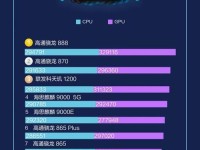随着科技的不断进步,固态硬盘(SSD)已经成为许多电脑用户的首选。相较于传统的机械硬盘,固态硬盘具有更快的读写速度、更低的能耗和更高的耐用性。然而,对于一些没有经验的用户来说,固态硬盘的安装可能会有一些挑战。本文将以最新的固态硬盘安装教程为主题,为您详细介绍如何轻松安装固态硬盘。
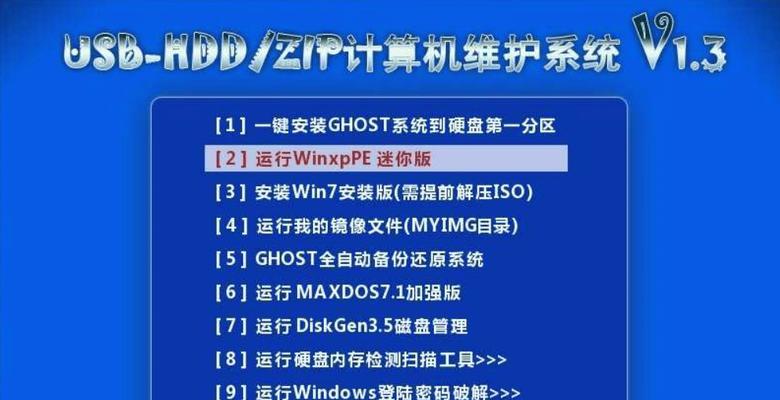
准备工作
在开始安装之前,确保您已经准备好所需的工具和材料。您将需要一把螺丝刀、一个SATA数据线、一个电源线(如果您的电脑需要额外供电)、一块空闲的硬盘插槽以及一个固态硬盘。
了解您的电脑
在安装固态硬盘之前,了解您的电脑的硬件配置和插槽情况非常重要。查找主板手册,确定您的电脑是否支持固态硬盘,并找出可用的硬盘插槽位置。

断电并拆开电脑
在进行任何电脑硬件操作之前,务必断开电源并拆开电脑。这样可以确保您的安全,并避免任何损坏。
定位硬盘插槽
根据您的电脑类型和主板配置,找到一个空闲的硬盘插槽。通常,这些插槽会位于电脑机箱内部,并且使用SATA接口。
连接SATA数据线和电源线
将一端连接到固态硬盘的SATA接口,另一端连接到主板上的SATA接口。如果您的固态硬盘需要额外供电,还需要将电源线连接到相应的插槽。

固定固态硬盘
使用螺丝刀将固态硬盘固定在硬盘插槽上。确保固态硬盘稳固地安装在插槽上,以防止松动或脱落。
重新组装电脑
在固态硬盘安装完成后,将电脑重新组装起来。重新连接电源线、数据线和其他设备,并确保所有部件正确安装。
启动电脑并进入BIOS
重新连接电源后,启动您的电脑。在开机过程中,按下指定的键(通常是Delete键或F2键)进入BIOS设置。
检测和识别固态硬盘
在BIOS设置中,找到存储设备或硬盘选项。确保您的固态硬盘被检测到,并设置为启动设备之一。
安装操作系统
如果您的固态硬盘是全新的,您需要安装操作系统。将安装媒体(如操作系统光盘或USB驱动器)插入电脑,并按照屏幕上的指示进行操作系统安装。
迁移数据(可选)
如果您已经拥有一个操作系统和数据,您可以选择将其从旧硬盘迁移到新的固态硬盘上。使用数据迁移工具或软件,将旧硬盘的数据复制到新固态硬盘。
安装驱动程序和软件
安装操作系统后,您需要安装相应的驱动程序和软件。检查固态硬盘的制造商网站,下载并安装最新的驱动程序和固件更新。
优化固态硬盘性能
为了充分利用固态硬盘的性能,您可以进行一些优化操作。例如,禁用磁盘碎片整理、启用TRIM功能以及调整电源选项。
备份数据
在开始使用新的固态硬盘之前,确保对重要的数据进行备份。尽管固态硬盘较可靠,但仍建议定期备份以防止意外数据丢失。
通过本文提供的最新固态硬盘安装教程,您可以轻松完成固态硬盘的安装。跟随每个步骤,确保连接正确并进行必要的设置。安装完成后,您将享受到更快的电脑速度和更高的性能。记住,保持数据的备份并进行固态硬盘的定期优化是保持其长期稳定性和寿命的关键。祝您在使用固态硬盘时愉快!